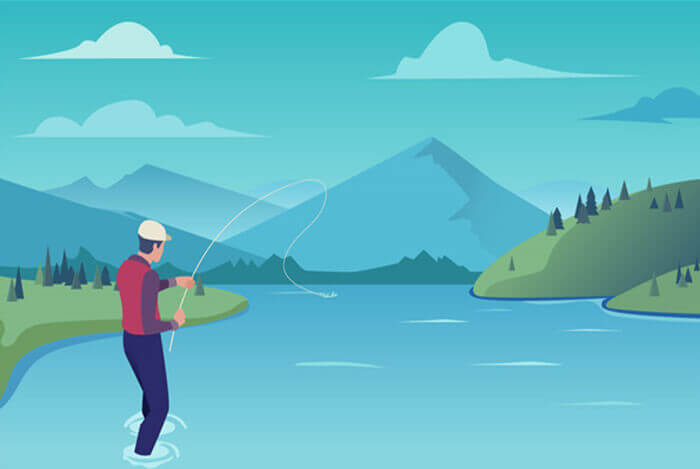悠悠楠杉
如何检测本机DNS地址?3种实用工具推荐
一、为什么需要检测DNS地址?
上周同事老张突然抱怨:"公司内网系统打不开了,但微信还能用!"技术部排查后发现,原来是他的电脑DNS被篡改成了境外地址。这种场景下,快速检测本机DNS配置就能省去80%的故障排查时间。
DNS(域名系统)如同网络世界的导航仪,将域名转换为IP地址。当出现:
- 网页打开缓慢
- 特定网站无法访问
- 频繁跳转至陌生页面
时,优先检查DNS配置至关重要。
二、3种主流检测方法
方法1:Windows命令行(无需安装)
适用场景:快速基础检测
- 按下
Win+R输入cmd - 执行命令:
bash ipconfig /all | findstr "DNS" - 输出示例:
DNS 服务器 . . . . . . . . . . . : 192.168.1.1
优势:系统原生支持,响应速度快
局限:仅显示基础配置,无法测试实际解析效果
方法2:DNSBench工具(第三方软件)
适用场景:深度性能测试
- 下载GRC官方DNSBench(仅2MB)
- 点击"Nameservers"→"Run Benchmark"
- 工具将自动:
- 检测所有可用DNS服务器
- 测试响应速度
- 评估可靠性
实测数据对比:
| DNS服务商 | 平均响应(ms) |
|-----------------|-------------|
| 本地ISP默认DNS | 48 |
| 114.114.114.114 | 36 |
| Google DNS | 152 |
注意:企业用户建议测试内网DNS时关闭VPN连接
方法3:路由器后台查询
适用场景:排查多设备共性问题
- 浏览器输入
192.168.1.1(具体地址见路由器背面) - 登录后进入"网络设置→WAN口设置"
- 查看"首选DNS服务器"和"备用DNS服务器"
某用户案例:全家设备突然无法访问网银,最终发现是路由器DNS被恶意修改为58.218.215.18
三、高级技巧:dig命令诊断
Mac/Linux用户可使用dig命令进行专业级检测:
bash
dig +short myip.opendns.com @resolver1.opendns.com
该命令能:
- 绕过本地缓存获取真实解析
- 显示完整的DNS查询路径
- 检测DNS劫持情况
四、安全防护建议
- 定期检查:建议每月用
nslookup baidu.com验证解析是否正常 - 企业防护:部署DNSSEC防止DNS欺骗
- 紧急处理:遇到DNS劫持可临时改用
223.5.5.5(阿里公共DNS)
某上市公司运维主管反馈:"自从建立DNS监控机制后,域名相关故障减少了70%"
附录:常见公共DNS列表
- 腾讯DNS:119.29.29.29
- CNNIC DNS:1.2.4.8
- Cloudflare:1.1.1.1